笔记本屏幕颜色突然不正常 电脑显示屏颜色不正常怎么调整
更新时间:2024-02-17 08:55:23作者:xtang
近日许多用户反映他们的笔记本电脑屏幕颜色突然出现异常,显示屏呈现出不正常的色彩,这种情况让人感到困扰,毕竟电脑屏幕显示的颜色对于我们的工作和娱乐至关重要。当电脑屏幕颜色不正常时,该如何调整呢?接下来我们将针对这个问题展开讨论,并分享一些实用的解决方法。
步骤如下:
1.在桌面上右击鼠标右键,点击[显示设置]。
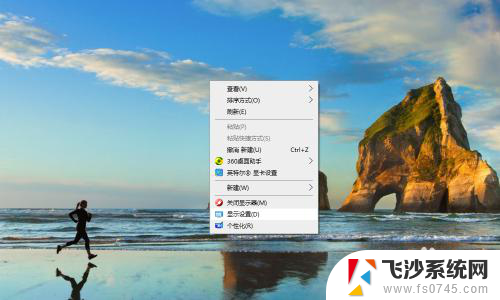
2.点击【高级显示设置】。
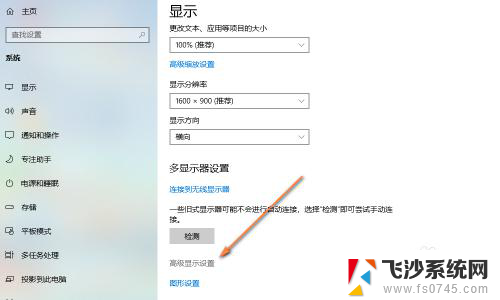
3.点击【显示器1的显示设配器属性】。
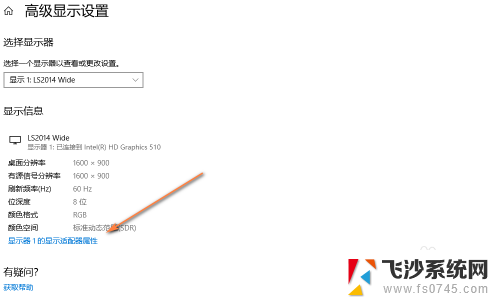
4.点击【颜色管理】。
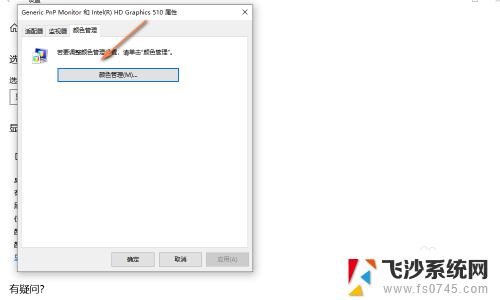
5.点击【高级】中的【校准显示器】。
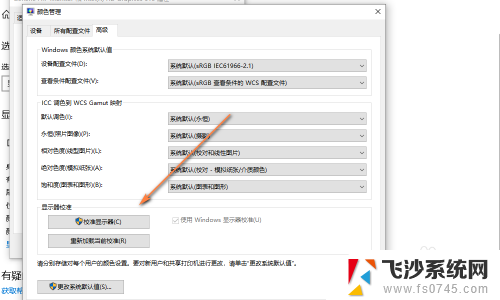
6.按照步骤,进行调整。调整之后点击下一步。
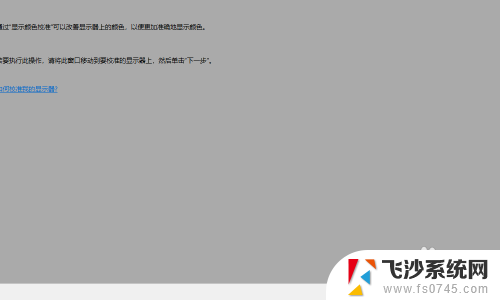
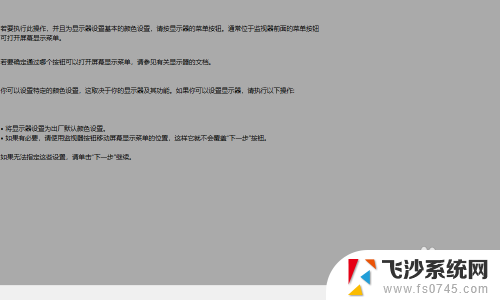

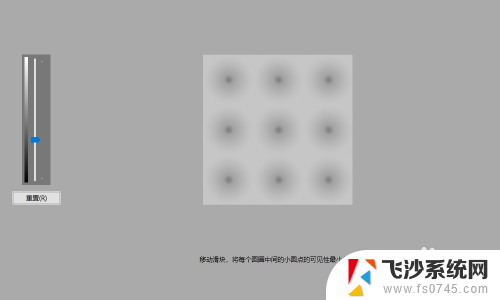
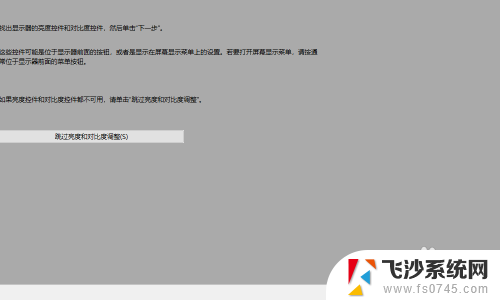
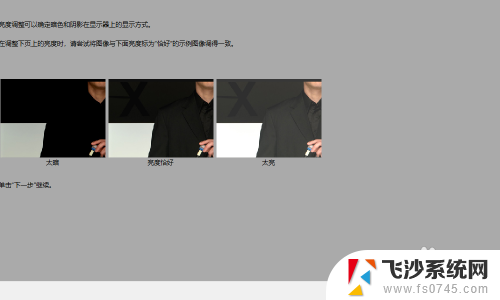
7.按照步骤,进行调整。调整之后点击下一步。
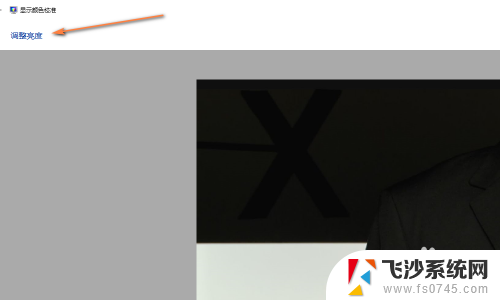

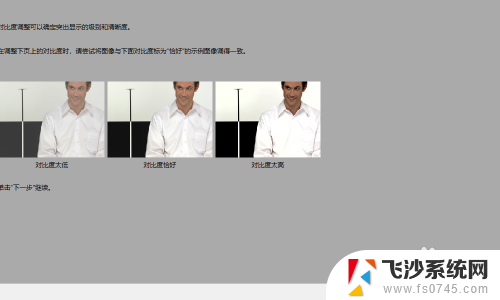


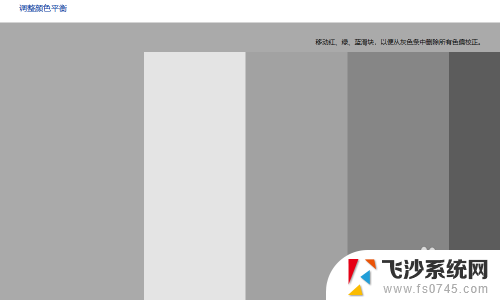
8.最后,点击完成。即可根据自己的需求调整电脑屏幕颜色。
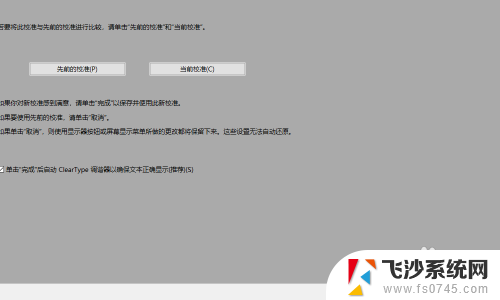
9.总结:
1.在桌面上右击鼠标右键,点击[显示设置]。
2.点击【高级显示设置】。
3.点击【显示器1的显示设配器属性】。
4.点击【颜色管理】。
5.点击【高级】中的【校准显示器】。
6.按照步骤,进行调整。调整之后点击下一步。
7.最后,点击完成。
以上就是笔记本屏幕颜色突然变得异常的全部内容,如果遇到这种情况,你可以按照以上操作进行解决,非常简单快速,一步到位。
笔记本屏幕颜色突然不正常 电脑显示屏颜色不正常怎么调整相关教程
-
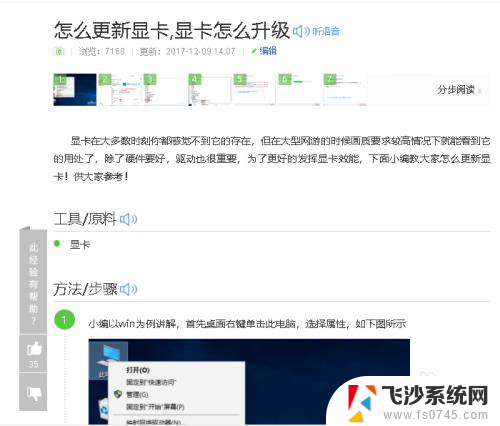 台式电脑屏幕显示颜色不正常 解决显示器颜色不正常的方法
台式电脑屏幕显示颜色不正常 解决显示器颜色不正常的方法2024-03-24
-
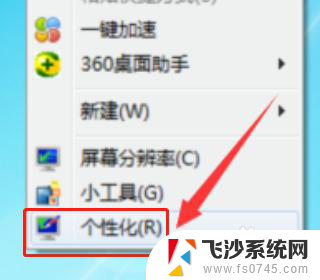 屏幕变颜色了怎么能调回正常颜色 电脑屏幕颜色怎么调回原来的
屏幕变颜色了怎么能调回正常颜色 电脑屏幕颜色怎么调回原来的2024-04-25
-
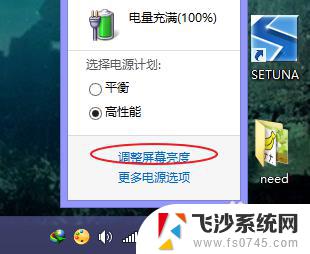 笔记本电脑屏幕颜色浅怎么调 笔记本电脑屏幕颜色和亮度调节技巧
笔记本电脑屏幕颜色浅怎么调 笔记本电脑屏幕颜色和亮度调节技巧2023-11-08
-
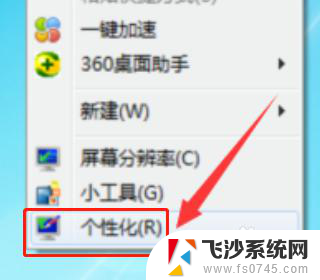 电脑变红色屏幕怎么调 电脑屏幕颜色怎么调整回来
电脑变红色屏幕怎么调 电脑屏幕颜色怎么调整回来2024-01-08
- 笔记本电脑突然黑屏无法重启 笔记本电脑突然无法正常开机黑屏怎么办
- 电脑显示颜色太浅怎么调 电脑显示器颜色调节
- 电脑鼠标能不能换颜色 Windows 10如何调整鼠标箭头颜色
- 笔记本屏幕色温怎么调 笔记本电脑显示器色温调整步骤
- 电脑屏幕黑屏但是正常运行 笔记本显示屏黑屏怎么办
- 笔记本屏幕显示不全怎么办 笔记本屏幕显示不全怎么调整
- word文档设置页码从第二页开始 Word页码设置从第二页开始显示
- 苹果笔记本电脑切换系统按哪个键 苹果电脑切换系统的方法是什么
- 电脑扩展屏幕分辨率怎么调 如何设置扩展屏与主屏幕分辨率相同
- iphone怎么用数据线传输文件到电脑 iPhone 数据线 如何传输文件
- 电脑蓝屏0*000000f4 电脑蓝屏代码0X000000f4解决方法
- 笔记本电脑如何调节显示屏亮度 笔记本电脑亮度调节不了
电脑教程推荐
- 1 iphone怎么用数据线传输文件到电脑 iPhone 数据线 如何传输文件
- 2 电脑蓝屏0*000000f4 电脑蓝屏代码0X000000f4解决方法
- 3 怎么显示回车符号 Word如何显示换行符
- 4 cad2020快捷工具栏怎么调出来 AutoCAD2020如何显示工具栏
- 5 微信怎么图片和视频一起发 微信朋友圈怎么一起发图片和视频
- 6 qq电脑登陆需要手机验证怎么取消 电脑登录QQ取消手机验证步骤
- 7 幻灯片背景图怎么全部更换 怎么一起换PPT全部页面的主题颜色
- 8 windows事件日志删除 Windows 10清除事件日志的快速方法
- 9 必须今天激活立即激活windows 电脑无法激活Windows怎么解决
- 10 oidroad音响怎么连蓝牙 如何配对蓝牙音箱